Excel文件无故消失怎么找回,误删excel文件数据怎么恢复
误删了Excel文件应该怎么恢复呢?一张Excel电子表格中可能包含很多数据,而一些诸如误删、电脑死机等的意外事件都能让表格中的数据突然消失,这时我们就要第一时间找回无故消失的Excel文件。本篇文章将会为各位有数据恢复需求的用户提供两种在电脑中误删Excel文件数据的恢复方法。
Excel文件无故消失怎么找回
我们在用电脑来处理数据时,可能会发生一些意外情况导致Excel文件无故消失,比如突然断电、电脑蓝屏或者死机等等。如果Excel表格中包含着重要数据,那么恢复Excel文件的操作就势在必行。下面将会以WPS为例,示范如何通过历史记录来找回消失的Excel文件。
步骤1:打开一个Excel文档,任何一个文档都可以,然后点击界面左上角的“首页”。
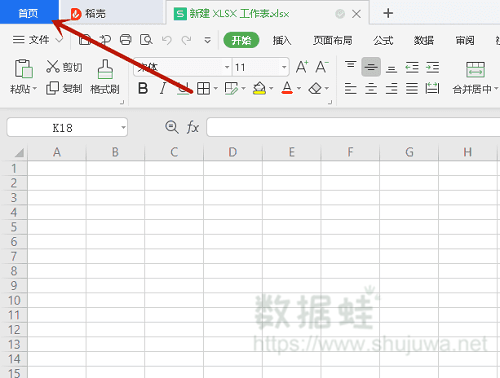
步骤2:在首页界面最左侧的一列图标中点击“文档”,右侧会出现一列列表,在列表中点击“最近”。点击之后,右侧出现的列表就是历史记录,也就是用户在登录自己的WPS账户之后打开过的文档。用户可以在这个列表中找到消失的Excel表格,双击这个文档,就能把它打开。
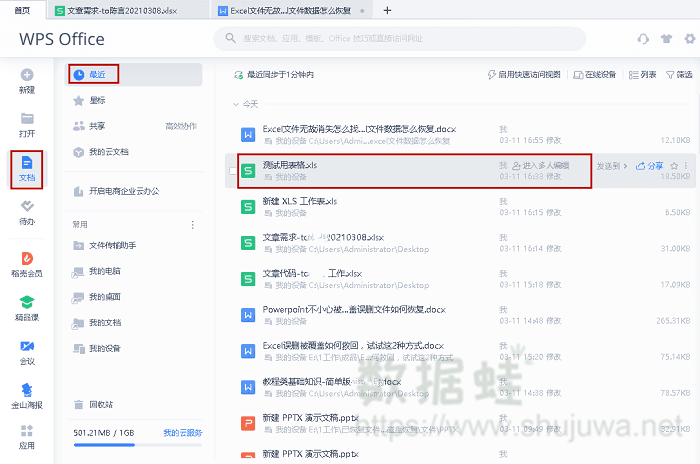
步骤3:打开文档之后,我们要做的就是把这个文档用另存为保存出来。在界面左上角的“文件”按钮右侧,有一个小箭头,点击这个箭头,鼠标在出现的下拉列表中的“文件”按钮上停住,就会出现另一个列表,点击这个列表中的“另存为”,再为这个Excel文件选择一个保存位置,无故消失的Excel文件就被恢复过来了。
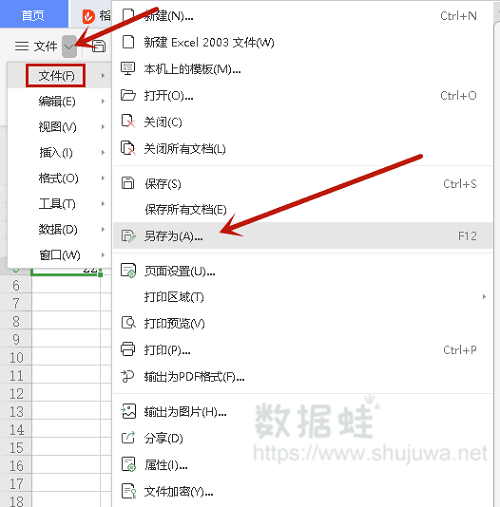
如果你是Microsoft Office的用户,上述方法同样适用,只是你需要点开的位置是“文件”,然后点击“打开”,再在列表中点击“最近”。出现的文档列表就是Office的历史记录,使用另存为把Excel文件保存出来,Office用户就能找回丢失的文件了。
只要用户登录了自己的账户,都能通过历史记录的方式来恢复消失的Excel文档。但凡事总有例外,如果用户的档案消失时没有登录,或者是WPS的历史记录因为各种原因而没有对用户的文档进行准确记录,误删的Excel文件就无法通过这种方式来恢复了。这个时候又该怎么办呢?
误删excel文件数据怎么恢复
在历史记录失灵的时候该如何恢复误删的Excel文件数据?WPS的历史记录并非百试百灵,这时用户就需要一款数据救援软件来解决燃眉之急,数据蛙数据恢复专家就是一款能够满足用户需求的数据恢复软件。
用户可以利用数据蛙数据恢复专家恢复消失的Excel文档,这款软件能够在保证高效恢复文档数据的同时,尽可能保持数据的完整性。无论用户的电脑是Win系统还是Mac系统,都能够保证数据恢复的质量,带给用户优秀的数据恢复体验。
步骤1:下载并安装数据蛙数据恢复专家,软件支持Windows电脑和Mac OS电脑,点击“软件下载”按钮,系统将为您自动识别到适应的系统,直接下载即可。
步骤2:打开数据恢复专家。用户首先要做的是确定扫描范围,丢失的Excel原本保存在哪一个位置,就在“硬盘驱动器”一栏下点选哪一个硬盘。如果文档是在USB等可移动硬盘中丢失的,就要先把该硬盘接入电脑,并等待软件把可移动硬盘识别出来,识别出的硬盘会显示在“可移动驱动器”一栏。然后选择文件类型缩小扫描范围,在“文件类型”栏中只需点选“文档”一类就可以了。然后点击界面右下角的“扫描”
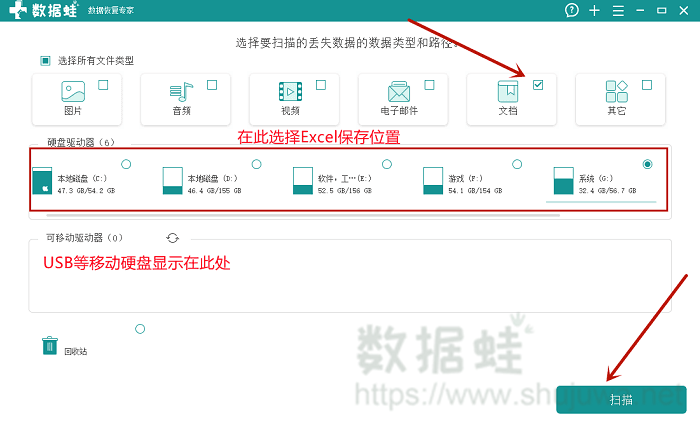
步骤3:系统默认进行快速扫描,因此快速扫描很快就能得出结果。用户可以点击“按类型查看”,在“文件”一栏下点开“XLSX”的文件夹寻找丢失的Excel表格。如果快速扫描的结果中没有出现用户的文档,则选择深度扫描。深度扫描需要花费一点时间,会得出更加详尽的扫描结果,用户在结果中搜索自己需要恢复的文件就可以了。点选文件后点击“恢复”。
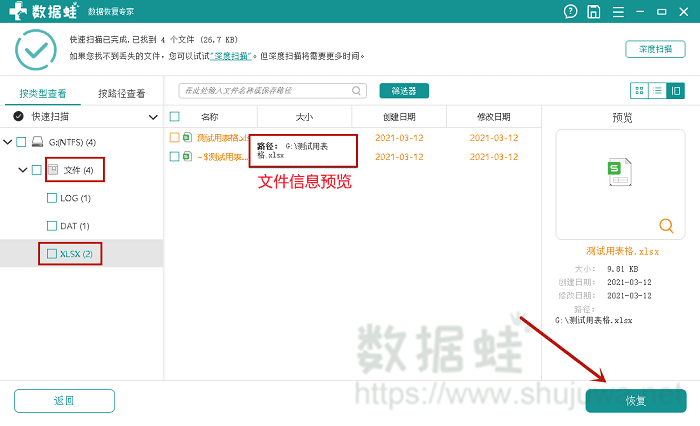
步骤4:这时会弹出一个窗口,用户需要在窗口中选择Excel表格恢复的位置。请不要恢复到原本的位置,否则可能会导致文件恢复失败。选好之后点击“确认”。
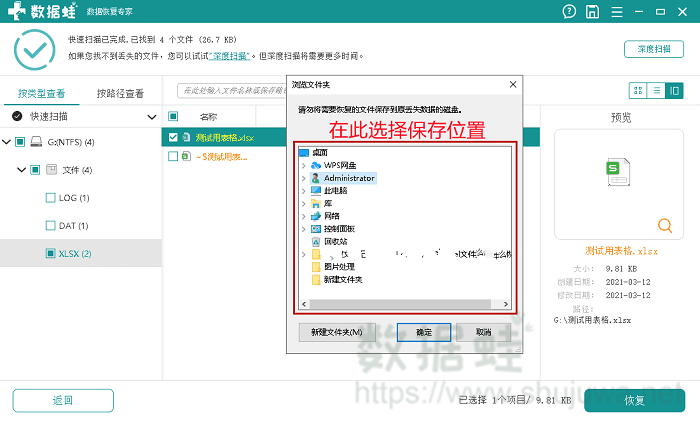
步骤5:软件弹出以下界面的时候,Excel表格就成功恢复到用户的电脑中去了。
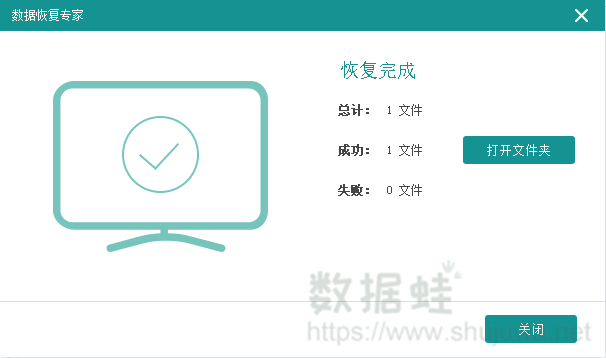
有了数据蛙数据恢复专家,误删Excel文件如何恢复的问题就小菜一碟了。即使Excel自带的历史记录功能能够很好地帮助用户规避误删文件的风险,但电脑死机、突然断电等情况都有可能导致历史记录的功能失灵。因此在电脑中常备着数据蛙数据恢复专家就显得很有必要了,除了文档以外,数据恢复专家还支持电子邮件、图片、视频等多种格式的文件恢复,能为用户的电脑数据提供更为强力的保护。
